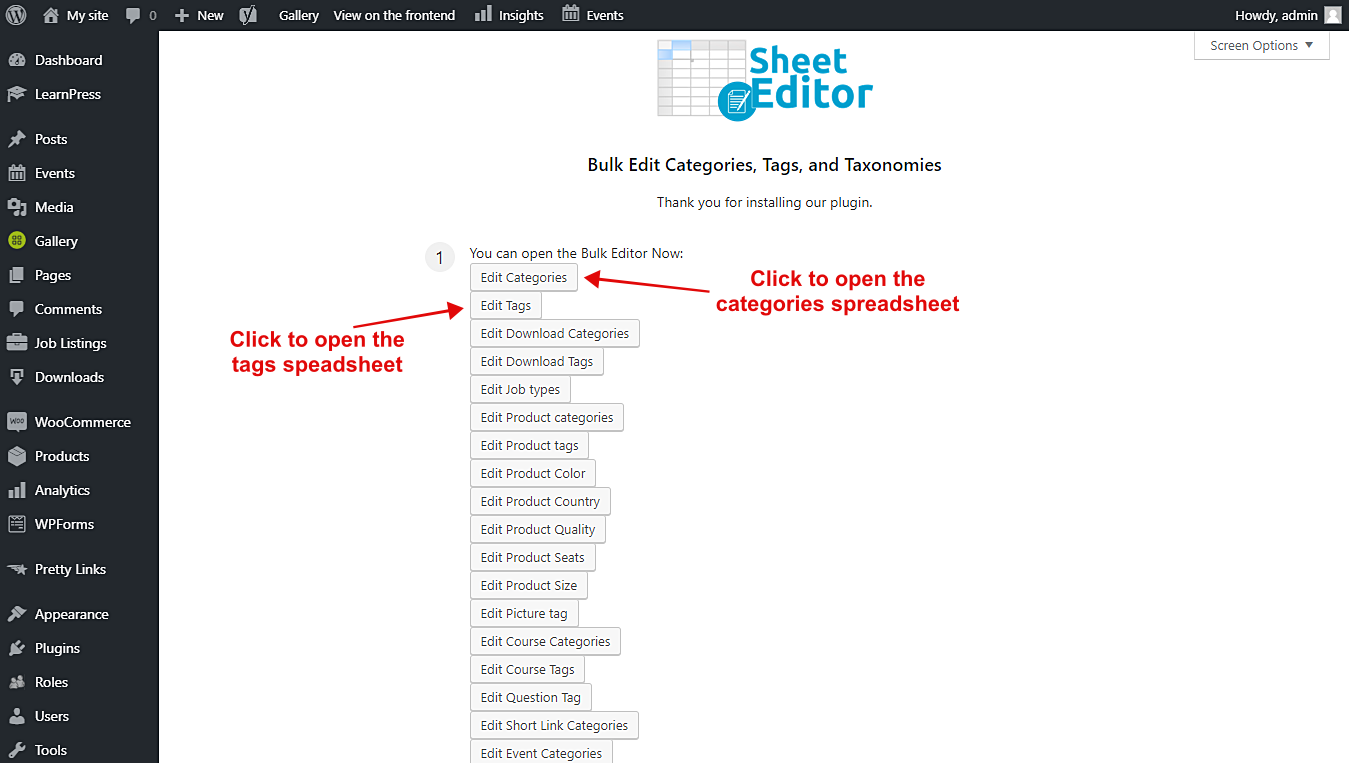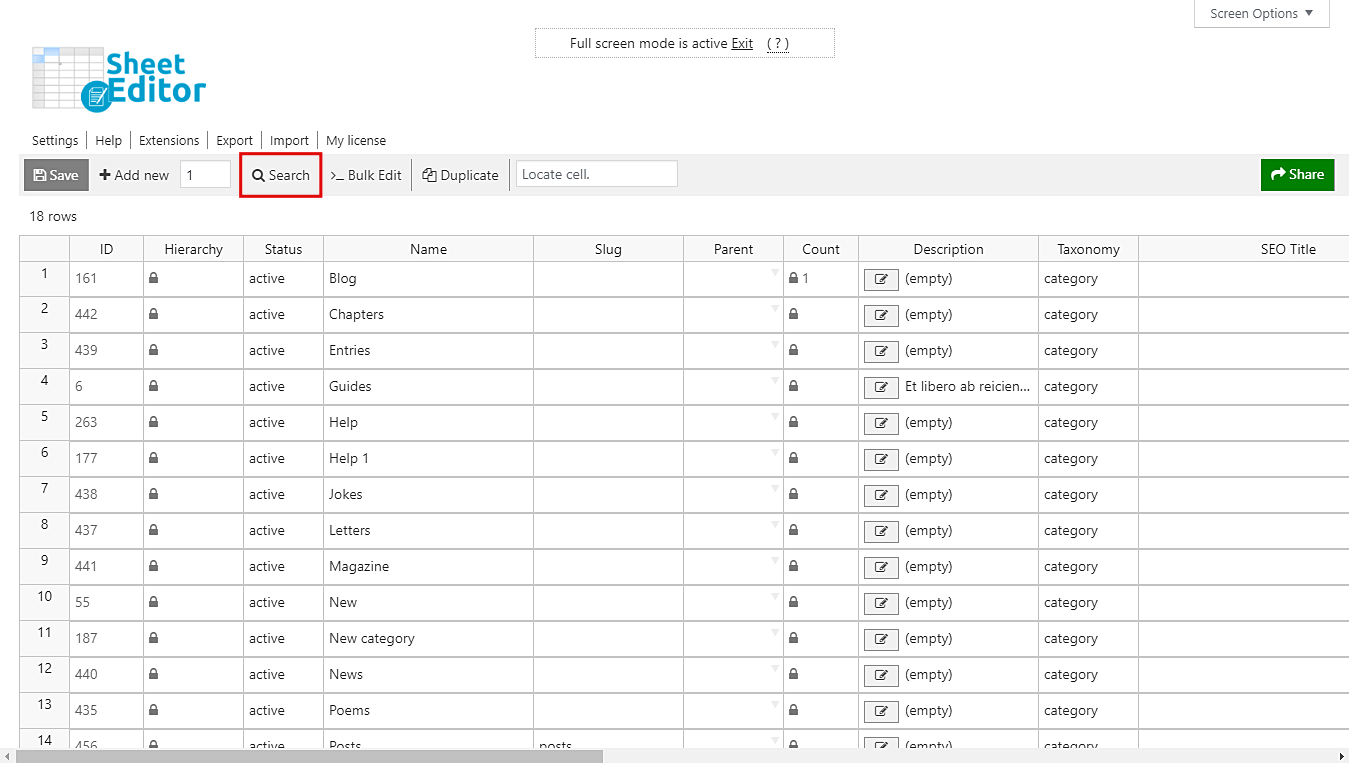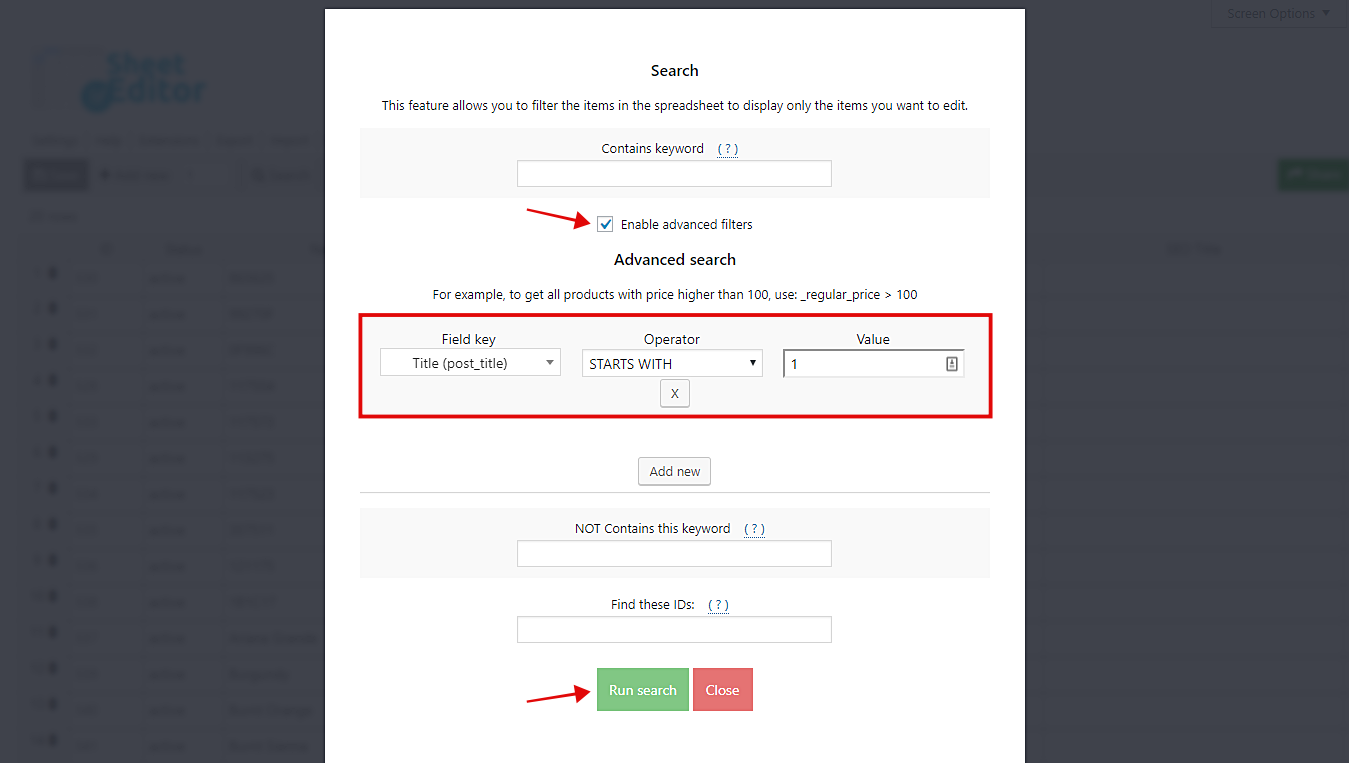有时,我们授权我们的类别或标签,并在其中包含数字。目的可能是各种各样的。例如,您可能已将页码添加到类别或标签标题中;您可能已经为标题添加了ID等。您可以自行决定。
你不能做的是通过标题中的初始或最终数字快速过滤它们。这就是我们想要向您展示如何通过初始或最终数字快速过滤数千个类别或标签的原因。您可以使用电子表格来执行此操作,该电子表格允许您大量过滤和编辑您的产品。
我们谈论的是类别,标签,产品属性,分类标准电子表格。此插件包含一个高级搜索工具和一个批量编辑工具,可以快速编辑数千个类别或标签。
你可以在这里下载插件:
下载分类,标签,产品属性,分类法电子表格插件 – 要么 – 阅读更多
.vg-buy-now-wrapper {margin:1.5em auto;最大宽度:700px; border:1px solid #ddd; border-left:0; border-right:0;颜色:#000} .vg-buy-now-wrapper .vg-buy-now-shortcode {color:#fff!important;填充:10px; font-family:“Roboto”,Sans-serif; text-transform:大写; background-color:#2185f5; border-radius:8px;明确:两者; display:inline-block} .vg-buy-now-wrapper .vg-buy-now-shortcode:hover {opacity:.9}
安装并激活后,您需要转到工作表编辑器>编辑分类法。现在您需要决定要打开哪个电子表格。值得一提的是,该插件将为每种类型的分类创建一个电子表格:一个用于分类,一个用于标签,一个用于产品大小等。
因此,您需要点击修改类别或修改标签才能打开所需的电子表格。
1-打开“搜索”工具以过滤您的类别或标签
此工具可帮助您节省大量时间。您可以通过多种方式快速过滤所有类别或标签。这一次,它将帮助您通过标题中的初始或最终编号查找所有类别或标签。
2-按初始或最终号码过滤您的类别或标签
打开“搜索”工具后,勾选“启用高级过滤器”复选框并使用以下值:
-
字段键:标题
-
运营商:这里有两个选项:STARTS WITH或ENDS WITH
-
值:输入所需的数字。
最后,只需单击“运行搜索”即可过滤它们。
完成!
那真的很简单!你不必花费数千分钟。完成这些简单步骤后,您的所有类别或标签都将被过滤并显示在电子表格中。